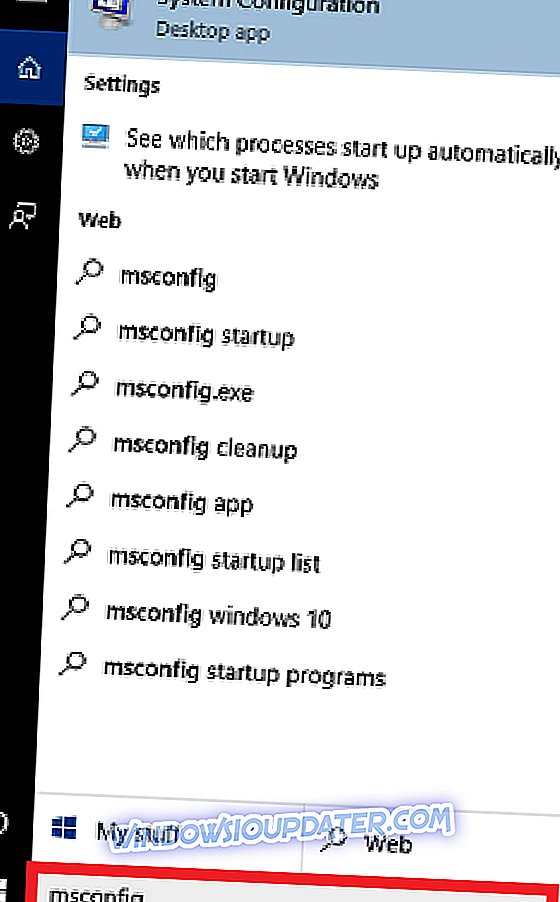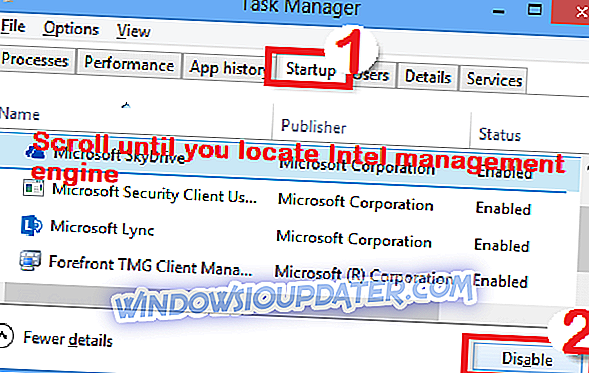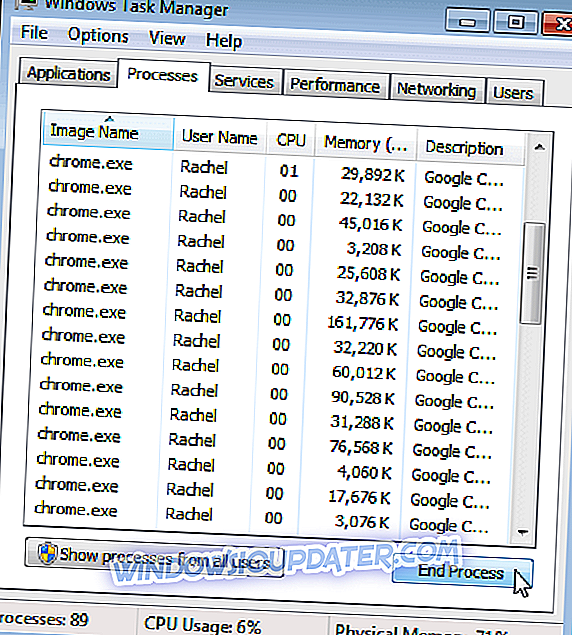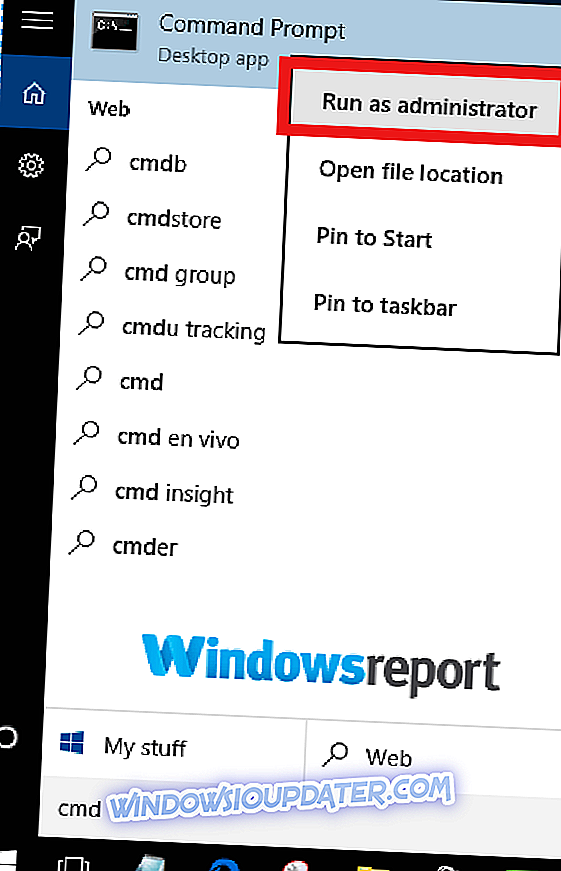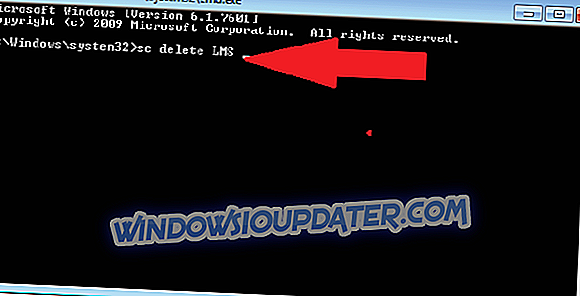คุณอาจสังเกตเห็นกระบวนการ LMS.exe ในตัวจัดการงานของคุณทั้งนี้ขึ้นอยู่กับงานที่คุณกำลังทำอยู่
และด้วยไฟล์. exe อื่น ๆ การปรากฏตัวของกระบวนการ lms.exe ในระบบของเรานั้นค่อนข้างน่าอึดอัดใจเมื่อพิจารณาว่าไม่ใช่โปรแกรมที่รู้จักกันดี
ตามความเป็นจริงผู้ใช้รายอื่นรายงานว่าไฟล์ดังกล่าวดูเหมือนจะเป็นทรัพยากรที่กระหายน้ำมากเกินกว่า 80% ของเวลา CPU
สิ่งนี้ทำให้คอมพิวเตอร์ของพวกเขาใช้เวลาชั่วนิรันดร์ในการตอบสนองและทำให้การใช้พีซีเป็นประสบการณ์ที่น่าผิดหวัง
แต่ไฟล์ lms.exe คืออะไรและมันควรกังวลคุณ? จากนั้นคุณจะแก้ไขปัญหาการใช้งาน CPU สูงได้อย่างไร อ่านต่อไปเพื่อรับคำตอบ
lms.exe คืออะไร
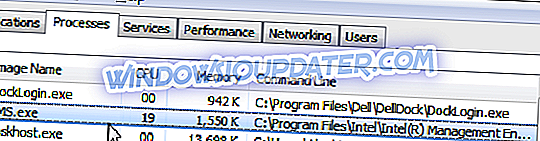
ทั้งหมด LMS คือบริการการจัดการในท้องถิ่น
เป็นส่วนหนึ่งของแอปพลิเคชันการจัดการและความปลอดภัยของ Intel ซึ่งเป็นยูทิลิตี้ที่ช่วยให้คุณเข้าถึงแก้ไขปัญหาและจัดการพีซีโดยใช้โปรเซสเซอร์ Intel Core vPro จากระยะไกล
แอพนี้ต้องการการติดตั้ง Microsoft .NET Framework ที่เสถียรเพื่อให้ทำงานได้
ในแง่ของบทบาท LMS มีฟังก์ชั่นการจัดการระยะไกลของ Intel ที่เกี่ยวข้องกับ Windows และโดยทั่วไปจะทำงานในพื้นหลังเพื่ออำนวยความสะดวกในการร้องของานโดยแพลตฟอร์มของ Intel
โดยมาก Lms.exe จะมีประโยชน์มากกว่าในสภาพแวดล้อมทางธุรกิจ
lms.exe อยู่ที่ไหน
โดยทั่วไปแล้ว LMS.exe จะอยู่ในโฟลเดอร์ เครื่องมือจัดการ โฟลเดอร์ C: Program Files (x86) IntelIntel (R) โฟลเดอร์ LMS หรือรูปแบบของโฟลเดอร์ย่อย C: Program Files (x86) IntelAMT
มีหลายรุ่นของโปรแกรมดังนั้นไฟล์ที่มีอยู่ในหลายรุ่น
lms.exe มัลแวร์หรือไม่
ไม่ต้องสงสัยเลยว่าโปรแกรมตรวจสอบความถูกต้องและไม่มีประวัติของการทำให้ระบบสับสนในรูปแบบดั้งเดิม อย่างไรก็ตามมัลแวร์ปลอมตัวเป็น lms.exe และสามารถสร้างความเสียหายในเครื่องของคุณโดยไม่ถูกตรวจพบโดยโปรแกรมป้องกันไวรัสของคุณ
ความจริงที่ว่าไฟล์สามารถซ่อนตัวเองในขณะที่ยังคงทำงานอยู่เบื้องหลังทำให้เป็นที่ชื่นชอบในบรรดาอาชญากรไซเบอร์ที่มีชื่อเสียง
แน่นอนมันอาจเป็นมัลแวร์หากคุณพบว่าทำงานจากเส้นทางตลกเช่นโฟลเดอร์เอกสารโฟลเดอร์ย่อย system32 ของคุณและ C: WindowsFonts
- ยังอ่าน: เครื่องมือป้องกันมัลแวร์ที่ดีที่สุด 7 รายการสำหรับ Windows 10 เพื่อบล็อกภัยคุกคามในปี 2562
ปัญหาที่เกี่ยวข้องกับ Lms.Exe
LMS.exe มักจะนำปัญหา นอกเหนือจากการใช้งาน CPU สูงมันถูกกล่าวหาว่าขัดแย้งกับเครื่องมืออื่น ๆ และปัญหาที่เกิดขึ้นในการใช้งานพีซีโดยรวม
วิธีกำจัดการใช้งาน CPU สูง LMS.exe
เราจะหารือเกี่ยวกับการแก้ไขจำนวนมาก แต่เราจะมุ่งเน้นไปที่การร้องเรียนที่ยิ่งใหญ่ที่สุด: วิธีเรียงลำดับความท้าทายที่เข้มข้นของ CPU lms.exe ก่อนทุกสิ่งอื่น
ไม่ใช่กระบวนการที่จะขโมย CPU อย่างไรก็ตามหากคุณจัดการขั้นตอนที่เกี่ยวข้องกับโปรแกรมยูทิลิตี้มากเกินไปพร้อมกันมันจะดึงประสิทธิภาพของพีซีลงโดยอัตโนมัติ
นี่คือสิ่งที่คุณควรทำ:
1. เปลี่ยนการตั้งค่าปัจจุบัน
คุณสามารถใช้สิ่งอำนวยความสะดวก Windows MSConfig (Microsoft System Configuration) เพื่อเปลี่ยนวิธีการทำงานของ windows เมื่อบูตและด้วยเหตุนี้การเริ่มต้นของกระบวนการ LMS
ขั้นตอน:
- คลิกที่ ปุ่ม Start แล้วพิมพ์ msconfig บนช่องค้นหา คลิก ตกลง
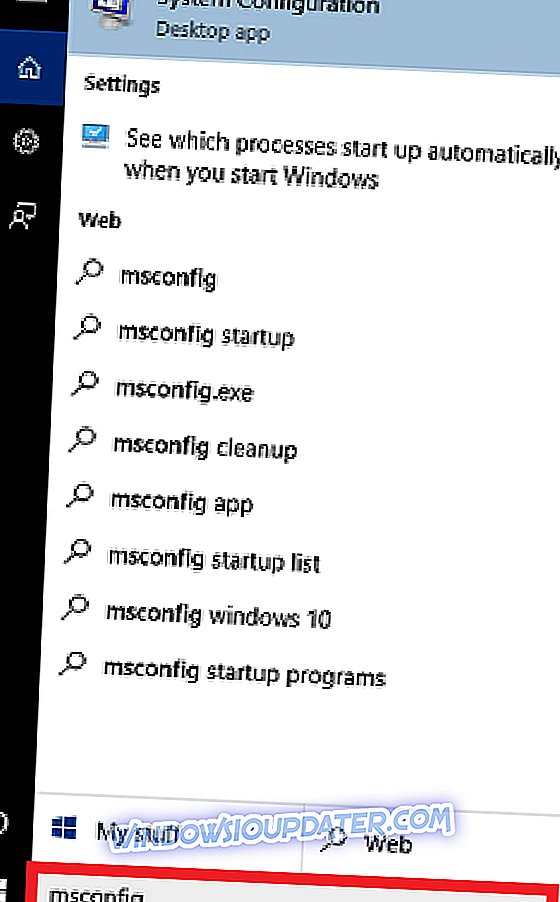
- เลือก แท็บเริ่มต้น แล้วคลิก ตกลง
- คลิกที่ ตัวจัดการงานเปิด
- ค้นหาเอ็น จิ้นการจัดการของ Intel และแตะที่ ปิดการใช้งาน
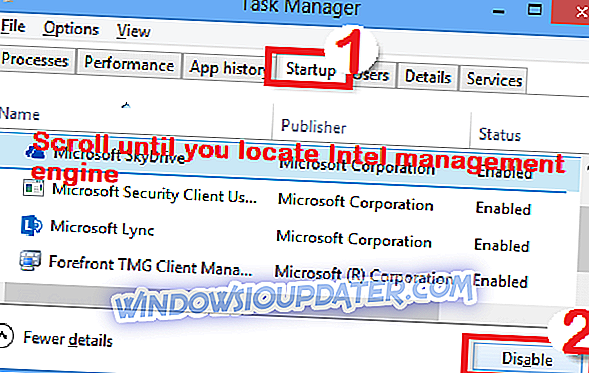
- ปิดหน้าต่างนี้แล้วคลิก ตกลง
- รีสตาร์ท พีซีและดูว่าอาการสะอึกยังคงอยู่หรือไม่
2. ใช้ Windows Task Manager เพื่อปิดการใช้งานด้วยตนเอง
หากขั้นตอน msconfig ดูน่ากลัวคุณสามารถเลือกที่จะใช้ตัวจัดการงานเก่าที่ดีในการยกเลิกกระบวนการที่กระทำผิด
ขั้นตอน:
- หลังจากบูตให้เปิด Windows Task Manager (กดปุ่ม CTRL + ALT + DEL )
- เลื่อนดูหน้าต่างกระบวนการและค้นหา lms exe
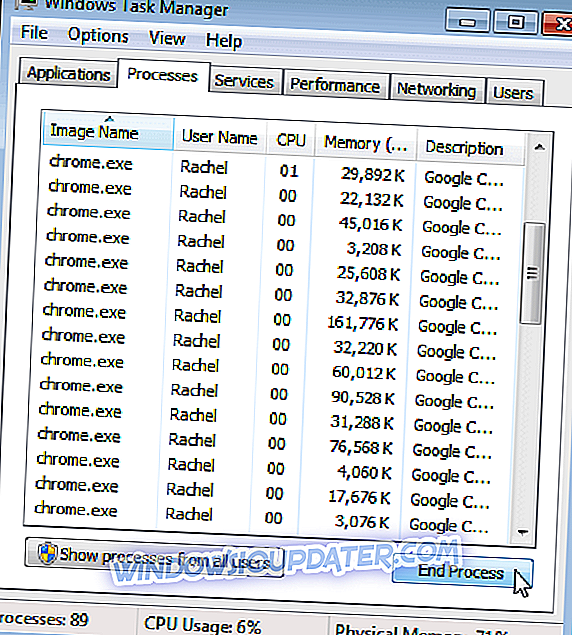
- คลิกที่มันและเลือก กระบวนการสิ้นสุด
3. ปิดการใช้งานจาก BIOS
นอกจากนี้ระบบของคุณมี AMT (Active Management Technology) หรือ ME (Management Engine) ในแท็บ BIOS ใน BIOS และคุณสามารถหยุดพวกเขาได้
ขั้นตอน:
- รีสตาร์ทพีซีของคุณ
- กดปุ่มที่เหมาะสมเพื่อเข้าสู่ BIOS เมื่อเริ่มต้น
- ค้นหาพื้นที่ AMT / ME และตั้งค่าเป็น ปิดใช้งาน เพื่อความปลอดภัยให้ทำเช่นนี้กับส่วนประกอบอื่น ๆ ที่เชื่อมต่อ Intel Management Engine และซอฟต์แวร์ Intel Management Engine ที่คุณเจอ
- ออกจาก BIOS (บันทึกการเปลี่ยนแปลง) และรีบูต
- อ่านอีกครั้ง: วิธีเข้าถึง BIOS บนพีซีที่ใช้ Windows 7 / Windows 10
ฉันควรลบ LMS.exe หรือไม่
เนื่องจากลักษณะการประมวลผลขององค์กรอาจไม่ฉลาดในการถอนการติดตั้งเครื่องมือในพีซีของ บริษัท
ในทางกลับกันอาจไม่มีผลกระทบต่อคอมพิวเตอร์ที่ใช้ในสภาพแวดล้อมในบ้านมากนัก แต่เรายังแนะนำว่าการถอนการติดตั้งควรเป็นทางเลือกสุดท้ายของคุณ
ขั้นตอน:
- ไปที่ปุ่ม เริ่ม
- พิมพ์ cmd (ในกล่องโต้ตอบการค้นหา)
- เลือก พรอมต์คำสั่ง (แอปเดสก์ท็อป) จากนั้นเรียกใช้ในฐานะผู้ดูแลระบบ จากผลลัพธ์
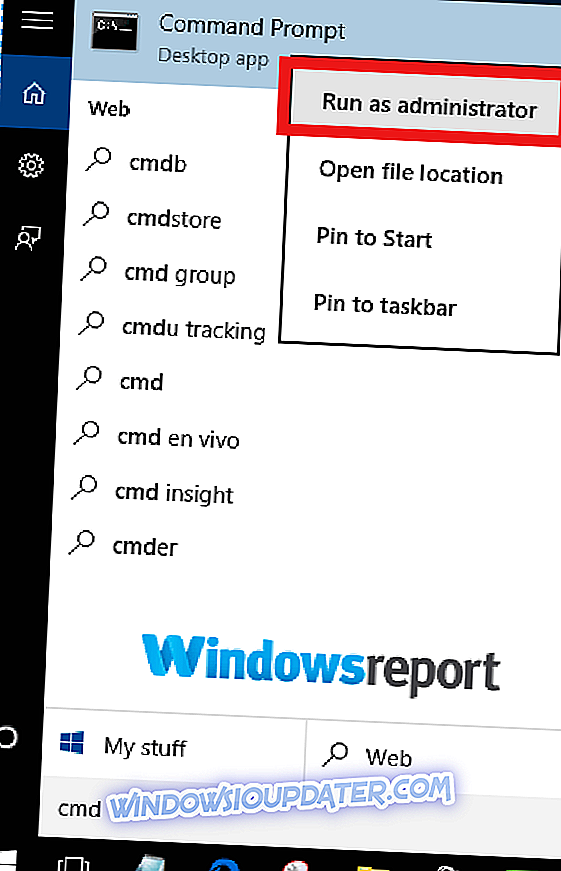
- พิมพ์ sc delete LMS บนหน้าต่างคำสั่งเปิดจากนั้นกด Enter
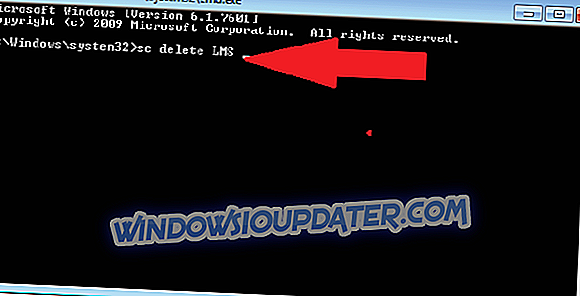
สิ่งนี้ควรลบเครื่องมือ LMS.exe
วิธีการแก้ไขปัญหา lms.exe อื่น ๆ
โปรดทราบว่าการแก้ไขที่ฉันเน้นไว้ด้านบนอาจมีประโยชน์สำหรับข้อผิดพลาดอื่น ๆ ที่เกิดขึ้นจาก lms.exe
นี่คือโซลูชันที่ประสบความสำเร็จเป็นพิเศษ:
ปรับปรุงกระบวนการและกรอบการสนับสนุน
ปัญหา lms ที่รายงานส่วนใหญ่เกิดจากแอปพลิเคชันที่ทำงานเป็นปัญหาเมื่อใช้งาน
ตอนนี้หนึ่งในวิธีที่ประสบความสำเร็จสูงสุดในการหยุดปัญหาเหล่านี้คือการอัปเดตแอปพลิเคชันที่เกี่ยวข้อง
ขั้นตอน:
เพียงค้นหาเว็บไซต์ Intel เพื่อรับข้อมูลล่าสุดเกี่ยวกับเทคโนโลยีการจัดการ I ntel Active Management (Local Manageability Service)
จากนั้นคุณดาวน์โหลดและติดตั้ง
ตรวจสอบด้วยว่า. NET Framework (3.5 หรือ 4.x) ที่จำเป็นนั้นได้รับการติดตั้งและปรับปรุงอย่างถูกต้องแล้ว (ดูวิธีที่คุณสามารถดาวน์โหลด. NET Framework สำหรับ Windows 10)
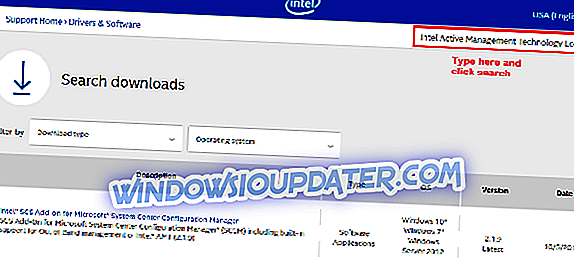
ปัญหาของคุณอาจหายไปในไม่ช้าหากทุกอย่างไปได้ด้วยดี
เรียกใช้การสแกนไวรัส
คุณจำสิ่งที่เราพูดเกี่ยวกับไฟล์ที่เป็นที่รักของผู้สร้างซอฟต์แวร์ที่เป็นอันตรายหรือไม่?
ตอนนี้วิธีเดียวที่คุณสามารถแยกแยะความเป็นไปได้ที่เครื่องของคุณจะถูกโจมตีจากแอพอันตรายเหล่านี้คือทำการตรวจสอบไวรัส / การโจมตีบนระบบของคุณอย่างละเอียด
อีกครั้งคุณมีทางเลือก:
ตัวเลือกที่ 1: ใช้ Microsoft Safety Scanner ที่ ทรงพลัง
Microsoft Safety Scanner ได้รับการออกแบบมาเพื่อค้นหาและกำจัดไวรัสสปายแวร์และซอฟต์แวร์ที่เป็นอันตรายประเภทอื่น ๆ จากคอมพิวเตอร์ Windows ที่ติดเชื้ออย่างขยันขันแข็งและค่อนข้างมีประสิทธิภาพ
คุณเพียงแค่ดาวน์โหลดตัวสแกนความปลอดภัยฟรีแล้วเปิดใช้งาน
มันจะไม่เพียง แต่ค้นพบมัลแวร์ที่ลับ ๆ ล่อๆอย่าง Mydoom และ Sasser เท่านั้น แต่จะพยายามย้อนกลับการเปลี่ยนแปลงที่เป็นอันตรายทั้งหมดที่เกิดจากการคุกคามที่ระบุ
ขั้นตอน
- ดาวน์โหลดเครื่องมือนี้ (เลือกลิงค์ 32 บิตหรือลิงค์ 64- บิต) แล้วเปิด
- จากนั้นเลือก ประเภทการสแกน ที่คุณต้องการและเริ่มการสแกนมัลแวร์
- ปล่อยให้มันเสร็จสิ้นและตรวจสอบผลลัพธ์ตามที่ปรากฏบนหน้าจอของคุณเพื่อดูว่าไฟล์ LMS.exe ปรากฏขึ้นหรือไม่
โปรดสำรองไฟล์ของคุณก่อนที่จะดำเนินการตามกระบวนการฆ่าเชื้อเนื่องจากไฟล์ข้อมูลใด ๆ ที่ได้รับผลกระทบอาจถูกลบทิ้งทั้งหมด (และข้อมูลสูญหาย) ในระหว่างการรักษา
ตัวเลือกที่ 2: ใช้โปรแกรมป้องกันไวรัสที่ติดตั้งของคุณ
หากคุณมีหนึ่งในซอฟต์แวร์ป้องกันไวรัสที่ดีที่สุดที่ติดตั้งการเข้ารหัสแล้วเพียงแค่เปิดใช้งานการสแกนไวรัสโดยใช้มัน ตรวจสอบเว็บไซต์ของผู้ผลิตหากคุณลืมขั้นตอน
คุณสามารถทำความสะอาดระบบโดยใช้ Windows Defender